So erstellen und bearbeiten Sie Rohr- und Leitungszeichnungen
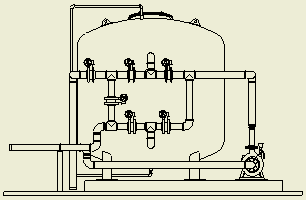
In der Baugruppenumgebung werden Ansichtsdarstellungen, Positionsdarstellungen und Modellzustände üblicherweise so vorbereitet, dass sie den Konstruktionsanforderungen entsprechen. Beim Erstellen oder späteren Bearbeitungsvorgängen können sie bestimmten Zeichnungsansichten zugeordnet werden.
Verwenden Sie für die Erstellung von Rohr- und Leitungszeichnungen Standardzeichnungsvorlagen. Erstellen Sie entsprechende Zeichnungsansichten, um die gesamte Rohr- und Leitungsbaugruppe oder bestimmte Routen und Verläufe zu dokumentieren, und verwenden Sie anschließend die entsprechenden Zeichnungseinstellungen, um die Zeichnungsansichten mit Kommentaren zu versehen.
Rohr- und Leitungszeichnungs-Ansichten erstellen
Klicken Sie auf Datei
 Neu.
Neu.Wählen Sie im Dialogfeld Öffnen eine Zeichnungsvorlage, z. B. eine benutzerdefinierte vordefinierte IDW- oder DWG-Datei mit aktiven Rohr- und Leitungsnormen.
Die Zeichnungsumgebung wird aktiviert.
Passen Sie optional die Zeichnungseinstellungen für dieses Zeichnungsdokument an. Verwenden Sie hierzu den Befehl Registerkarte Verwalten
 Gruppe Stile und Normen
Gruppe Stile und Normen  Stil-Editor
Stil-Editor  . Wählen Sie beispielsweise die entsprechenden Spalteneigenschaften im Teilelistenformat aus, und legen Sie die Gruppierungsschlüssel fest.
. Wählen Sie beispielsweise die entsprechenden Spalteneigenschaften im Teilelistenformat aus, und legen Sie die Gruppierungsschlüssel fest.Klicken Sie in der Multifunktionsleiste auf Registerkarte Ansichten platzieren
 Gruppe Erstellen
Gruppe Erstellen  Erstansicht
Erstansicht  . Wählen Sie ggf. die Baugruppendatei, die Konstruktionsansichts-, Positions- und Modellzustandsdarstellung, die Baugruppenvariante sowie alle anderen Optionen aus.
. Wählen Sie ggf. die Baugruppendatei, die Konstruktionsansichts-, Positions- und Modellzustandsdarstellung, die Baugruppenvariante sowie alle anderen Optionen aus.Sie können geeignete Zeichnungsansichtsbefehle verwenden, um bei Bedarf andere Zeichnungsansichtstypen zu erstellen.
Im Modell-Browser werden Zeichnungsansichten, die aus der Erstansicht erstellt werden, darunter angezeigt.
Rohr- und Leitungs-Stücklisten aktivieren und definieren
1.![]() Wenn Sie eine Zeichnungsansicht erstellt haben, klicken Sie im Modell-Browser mit der rechten Maustaste auf die Erstansicht, und wählen Sie Stückliste.
Wenn Sie eine Zeichnungsansicht erstellt haben, klicken Sie im Modell-Browser mit der rechten Maustaste auf die Erstansicht, und wählen Sie Stückliste.
 Klicken Sie im Stücklisten-Editor auf die Registerkarte Strukturiert oder Nur Bauteile. Klicken Sie dann auf den Abwärtspfeil neben Ansichtsoptionen, wählen Sie Stücklistenansicht aktivieren, und bearbeiten Sie bei Bedarf die Ansichtseigenschaften.
Klicken Sie im Stücklisten-Editor auf die Registerkarte Strukturiert oder Nur Bauteile. Klicken Sie dann auf den Abwärtspfeil neben Ansichtsoptionen, wählen Sie Stücklistenansicht aktivieren, und bearbeiten Sie bei Bedarf die Ansichtseigenschaften.Wenn die Registerkarte Strukturiert oder Nur Bauteile aktiv ist, gehen Sie folgendermaßen vor:
Überschreiben Sie Feldwerte in der Stücklistentabelle.
Fügen Sie benutzerdefinierte iProperty-Spalten hinzu.
Wählen Sie die Spalten für die Stücklistentabelle aus, oder entfernen Sie sie.
Nummerieren Sie die Artikelzeilen neu.
Fügen Sie die Stückliste den Anmerkungen im Notizbuch des Ingenieurs hinzu.
Exportieren Sie eine Stückliste in eine externe Datenbank, Tabelle oder Textdatei.
Anmerkung: Um nur bestimmte Routen und Verläufe statt der gesamten Rohr- und Leitungsbaugruppe zu exportieren, legen Sie für die nicht gewünschten Routen und Verläufe in der Strukturspalte der Stückliste die Einstellung Referenziert fest.
Klicken Sie auf Fertig.
Änderungen an der Stücklistentabelle werden automatisch in Teilelisten übernommen. Ausnahme sind statische Felder.
Rohr- und Leitungskomponenten in Teilelisten anzeigen
Klicken Sie in der Multifunktionsleiste auf Registerkarte Mit Anmerkung versehen
 Gruppe Tabelle
Gruppe Tabelle  Bauteileliste
Bauteileliste  .
.Wenn keine Stücklistenansichten aktiviert sind, werden Sie vom System gefragt, ob Sie Stücklistenansichten aktivieren möchten. Klicken Sie auf Ja, um fortzufahren.
Wählen Sie im Dialogfeld Teileliste im Grafikfenster die Zeichnungsansicht aus, und legen Sie die entsprechenden Stücklistenansichts- und Tabellenumbrucheigenschaften fest.
Klicken Sie auf OK, und platzieren Sie die Teileliste an einer geeigneten Position.
 Wenn Sie Anpassungen vornehmen möchten, klicken Sie mit der rechten Maustaste auf die Bauteilliste, und wählen Sie Teileliste bearbeiten. Wählen Sie beispielsweise den Befehl Spaltenauswahl, um zusätzliche Spalten für die Teileliste auszuwählen.Anmerkung: Ausführliche Informationen über verfügbare Bearbeitungsoptionen finden Sie unter Ändern von Daten in Bauteillisten.
Wenn Sie Anpassungen vornehmen möchten, klicken Sie mit der rechten Maustaste auf die Bauteilliste, und wählen Sie Teileliste bearbeiten. Wählen Sie beispielsweise den Befehl Spaltenauswahl, um zusätzliche Spalten für die Teileliste auszuwählen.Anmerkung: Ausführliche Informationen über verfügbare Bearbeitungsoptionen finden Sie unter Ändern von Daten in Bauteillisten.Um das Bauteillistenformat zu ändern, klicken Sie mit der rechten Maustaste auf die Bauteilliste, und wählen Sie Bauteillistenstil bearbeiten
 .
.Wenn alle Änderungen in der Teileliste zurück in die globale Baugruppen-Stückliste gespeichert werden sollen, klicken Sie mit der rechten Maustaste auf die Teileliste, und klicken Sie auf Artikelüberschreibungen in Stückliste speichern.
Tipp: Um die Bauteillisten in Zeichnungsdokumenten zu verschieben, bewegen Sie den Cursor über die Bauteilliste, und vergewissern Sie sich, dass das Symbol neben dem Cursor angezeigt wird. Ziehen Sie es an eine neue Position, und lassen Sie die Maustaste los.
neben dem Cursor angezeigt wird. Ziehen Sie es an eine neue Position, und lassen Sie die Maustaste los.
Kommentare zu Rohr- und Leitungszeichnungen hinzufügen
In Autodesk Inventor stehen auf der Registerkarte Mit Anmerkung versehen der Zeichnung dieselben Befehle für Zeichnungskommentare zur Verfügung wie für normale Inventor-Zeichnungen. Platzieren Sie z. B. Positionsnummern und Symbole, um Rohr- und Leitungskomponenten darzustellen. Optional können Sie Registerkarte Verwalten  Gruppe Stile und Normen
Gruppe Stile und Normen  Stil-Editor verwenden, um die Stile und Formate anzupassen.
Stil-Editor verwenden, um die Stile und Formate anzupassen.
Zudem können Sie die Informationen, die in Rohr- und Leitungsstilen festgelegt sind, referenzieren und die Informationen zum Hinzufügen von Kommentaren verwenden. Ausführliche Informationen finden Sie unter Kommentare zu Rohr- und Leitungszeichnungen mit Rohr- und Leitungsstilen hinzufügen.